Intel SpeedStep antaa prosessorille mahdollisuuden säätää kellotaajuutta ja jännitettä suorittamansa tehtävän mukaan. Tätä prosessorin kellotaajuuden ja jännitteen dynaamista säätöä kuitenkin tutkitaan. Ihmiset haluavat tietää, pitäisikö heidän olla pidä Intel SpeedStep päällä tai pois päältä , mikä tämä uusi ominaisuus oikein on ja paljon muuta. Tässä artikkelissa keskustelemme kaikista näistä asioista ja näytämme, miten se tehdään Ota Intel SpeedStep käyttöön tai poista se käytöstä .

Mikä on Intel SpeedStep?
Intel SpeedStep tai Enhanced SpeedStep on useisiin Intelin mikroprosessoreihin sisäänrakennettu tekniikka, jonka avulla voit valita prosessorisi täydellisen kellotaajuuden ja jännitteen. On taajuuksia ja jännitepisteitä, ja näitä toimintapisteitä kutsutaan P-tilaksi.
sammuta läheiset ystävät
Kun käytämme järjestelmäämme korkean suorituskyvyn tilassa, prosessorin kellonopeus kasvaa; se syö paljon akkua; ei vain, se lisää myös lämmönkulutusta. Tämä ongelma voidaan ratkaista tasapainottamalla prosessorin kellotaajuus ja kulutettu akku tai syntyvä lämpö. Intel SpeedStep pyrkii tarjoamaan käyttäjille tehokkaan tavan säästää virtaa suorituskyvystä tinkimättä.
Pitäisikö minun pitää Intel SpeedStep päällä vai pois päältä?
Kuten aiemmin mainittiin, järjestelmän suorituskyky riippuu kolmesta avaintekijästä, sen kellotaajuudesta, akun tai virrankulutuksesta ja syntyvästä lämmöstä. Meidän on puhuttava kaikista näistä tekijöistä ratkaistaksemme tämän ongelman.
- Prosessorin kellonopeus: Kun pelaat intensiivistä peliä, on suositeltavaa lisätä prosessorin kellotaajuutta. Mutta varoitus on, että korkea kellonopeus voi usein vahingoittaa suoritinta ja heikentää akun kuntoa.
- Virran tai akun kulutus: Akkuja käsiteltäessä kannattaa ottaa huomioon akun prosenttiosuuden lisäksi myös sen kunto. Intel SpeedStep auttaa molemmissa tapauksissa, se pitää kellonopeuden ja jännitteen kurissa, mikä puolestaan parantaa akun suorituskykyä ja hallitsee sen kuntoa.
- Syntynyt lämpö: Viimeisenä mutta ei vähäisimpänä, meidän on puhuttava lämmöntuotannosta. Kuumuus ei ole vain haitallista akulle, vaan myös prosessorille. Tämä Intel-tekniikka huolehtii prosessorin tuottamasta lämmöstä ja auttaa järjestelmääsi pitkällä aikavälillä.
Kun kaikki on otettu huomioon, päätämme, että normaaliolosuhteissa Intel SpeedStepin pitäminen käytössä on hyödyllistä. Se ei estä järjestelmän suorituskykyä ja samalla se ei heikennä tietokoneen kuntoa. Jos sammutat Intel SpeedStepin, prosessori toimii nopeammin, mutta kuluttaa enemmän virtaa. Jos haluat säästää virtaa tai pidentää suorittimen käyttöikää, on parempi pitää se päällä.
Intel SpeedStepin ottaminen käyttöön tai poistaminen käytöstä
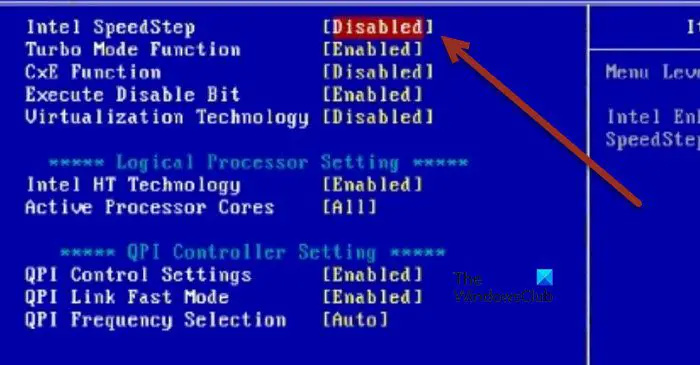
Nyt kun tiedämme, miksi Intel SpeedStep on hyödyllinen, on aika ottaa se käyttöön. Seuraavassa on vaiheet, jotka sinun on noudatettava tehdäksesi saman.
Windows 10 -elokuvat ja tv-sovellus eivät toimi
- Käynnistä BIOS järjestelmästäsi.
- Kun BIOS tulee näkyviin, siirry kohtaan Suorittimen kokoonpano tai Advanced CPU Options -välilehti. BIOS-näyttösi riippuu OEM:stäsi.
- Seuraavaksi etsi Intel SpeedStep Technology tai EIST (Enhanced Intel SpeedStep Technology).
- Valitse Käytössä.
- Tallenna muutokset ja poistu BIOSista.
Jos et pidä Intel SpeedStepistä, voit melko helposti siirtyä samaan asetuspaneeliin ja poistaa sen käytöstä sieltä.
Lukea: Korjaa Event ID 55 (Kernel-Processor-Power) -virhe Windows PC:ssä
Pitäisikö minun poistaa Intel SpeedStep käytöstä pelaamisen aikana?
Intel SpeedStep on hyödyllinen useimmissa tilanteissa ja hyödyllinen pelattaessa useimpia pelejä. Jos kuitenkin huomaat jatkuvasti huomattavan suorituskyvyn heikkenemisen pelatessasi peliä pitkään, tietokoneesi ei kestä jatkuvaa kuormitusta. Siinä tapauksessa voit poistaa SpeedStepin käytöstä. Vaikka SpeedStepin poistaminen käytöstä ei ole suositeltavaa, se on täysin turvallista, sillä se ei aiheuta ongelmia.
Lue myös: CPU ei toimi täydellä nopeudella tai kapasiteetilla Windowsissa .
levynhallinta ei lataudu


![Valorant Discord kaatuu 404-virheellä [Korjattu]](https://prankmike.com/img/discord/2C/valorant-discord-crashing-with-404-error-fix-1.jpg)












